win7系统exe文件无法打开怎么回事
有些伙伴还不熟悉win7系统exe文件无法打开怎么回事,今日好吧啦网小编就给大家介绍解决exe文件无法打开方法讲解,有需要的朋友快来看看吧!

工具/原料
演示电脑:超微 X8DAL Main Server Chassis电脑操作系统:Windows 10 专业版 64位操作系统
方法1
1、打开电脑左下角开始菜单,找到【运行】点击打开。
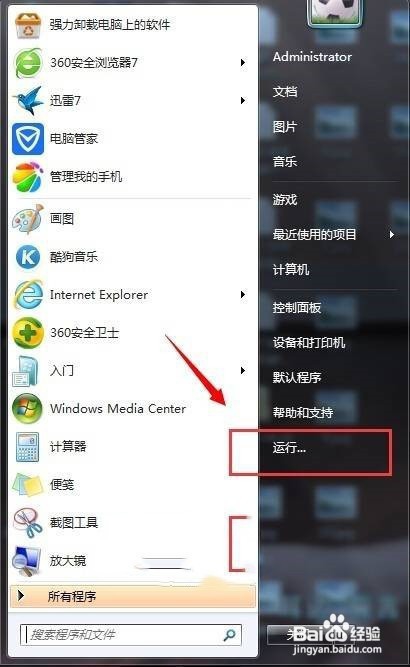
2、在运行文本框输入【regedit】点击确定,进入注册表编辑器界面。
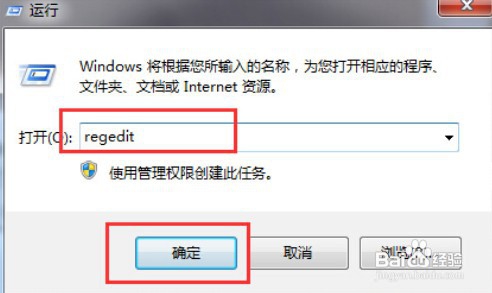
3、进入注册表定位到“HKEY_CLASSES_ROOTexefileshellopencommand”项下。
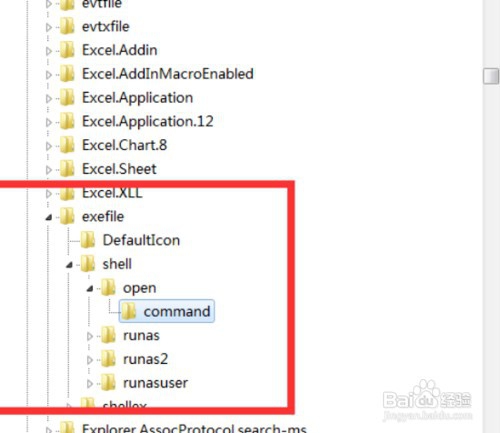
4、在右方找到默认值,将其值更改为【"%1" %*】,点击保存,重启电脑。

方法2
1、在桌面空白区域右键,新建文本文档,打开将下方代码复制进去,
regedit4
[hkey_classes_rootexefileshellOpencommand]
@=%1 %*
如下图所示:
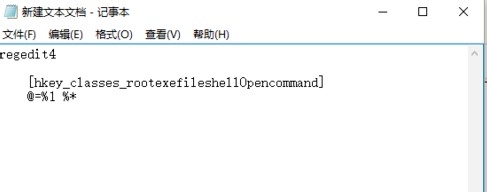
2、将新建的文件重命名为【exefile.reg】,打开命令行,输入【regedit exefile.reg】点击回车键,导入即可,如下图所示:

总结
1、1、打开电脑左下角开始菜单,找到【运行】点击打开。
2、在运行文本框输入【regedit】点击确定,进入注册表编辑器界面。
3、进入注册表定位到“HKEY_CLASSES_ROOTexefileshellopencommand”项下。
4、在右方找到默认值,将其值更改为【"%1" %*】,点击保存,重启电脑。
5、在桌面空白区域右键,新建文本文档,打开将下方代码复制进去。
regedit4
[hkey_classes_rootexefileshellOpencommand]
@=%1 %*
6、将新建的文件重命名为【exefile.reg】,打开命令行,输入【regedit exefile.reg】点击回车键,导入即可。
注意事项
在第四步将默认值更改为【"%1" %*】之后,一定要保存。这些是小编的个人经验总结,还有更多的方法需要大家自己尝试。
win7相关攻略推荐:
华硕x454we6210笔记本U盘怎么安装win7系统 安装win7系统方法分享
Surface Pro 6笔记本U盘如何安装win7系统 安装win7系统步骤一览
华硕f441uv笔记本U盘如何安装win7系统 安装win7系统步骤一览
上文就是小编为您带来的解决exe文件无法打开方法讲解了,若还有疑问请多多关注IE浏览器中文网站!
相关文章:

 网公网安备
网公网安备